Publicado el 25 de Junio del 2017
1.047 visualizaciones desde el 25 de Junio del 2017
876,1 KB
23 paginas
Creado hace 10a (20/06/2013)
Monitorización
de copias de seguridad
y recursos
Nombre: Alberto Cárdenas Jiménez
Fecha: 21/06/2013
Proyecto integrado Administración de sistemas informáticos en red.
Página 1
Índice de contenido
1.Introducción.......................................................................................................................................3
2.Monitorización copias seguridad......................................................................................................3
2.1.Entorno de pruebas...................................................................................................................3
2.1.1 MySQL...............................................................................................................................3
2.1.2.Httpd...................................................................................................................................5
2.1.3.PhPMyadmin y Php5.........................................................................................................6
2.1.4.Python 2.6..........................................................................................................................8
2.2.Preparando la Base de Datos.....................................................................................................9
2.3.Estructura de directorios..........................................................................................................13
2.4.Script's monitorización............................................................................................................13
2.4.1.monitorcopia.py...............................................................................................................13
2.4.2.enviocorreo.py..................................................................................................................15
3.Monitorizar clientes windows.........................................................................................................17
3.1.¿Que es WMI?.........................................................................................................................17
3.2.Instalación de Python en windows...........................................................................................17
3.3.Script monitorizar equipo windows.........................................................................................20
4.Conclusión.......................................................................................................................................21
5.Sitios de consulta.............................................................................................................................22
Página 2
1.Introducción.
El proyecto tiene como objetivo la monitorización de las copias de seguridad que realiza una
empresa, las copias se envían desde los clientes hacia una estructura de directorios en el servidor,
actualmente no existe ningún sistemas que verifique si se han realizado o no dichas copias.
Se propone la solución del proyecto, que comprueba si se a realizado las copias y avisa en
caso de que no sea así mediante correo electrónico.
Además se añadirá la monitorización de algunos componentes de los clientes windows
remotos.
2.Monitorización copias seguridad.
Para monitorizar las copias de seguridad voy a instalar un entorno de pruebas igual al de
producción para poder testear.
2.1.Entorno de pruebas.
En el entorno de pruebas voy a usar una maquina virtual Centos 6.4 en KVM ya que el
servidor de la empresa usa este sistema. Necesito instalar los siguientes servicios:
2.1.1 MySQL
Comienzo instalando MySQL.
[root@localhost ~]# yum install mysqlserver
Le decimos que inicie MySQL en el arranque.
[root@localhost ~]# chkconfig levels 235 mysqld on
Reiniciamos MySQL.
[root@localhost ~]# /etc/init.d/mysqld start
Configuramos la contraseña de root.
[root@localhost ~]# mysql_secure_installation
NOTE: RUNNING ALL PARTS OF THIS SCRIPT IS RECOMMENDED FOR ALL
MySQL
SERVERS IN PRODUCTION USE! PLEASE READ EACH STEP CAREFULLY!
In order to log into MySQL to secure it, we'll need the current
Página 3
password for the root user. If you've just installed MySQL, and
you haven't set the root password yet, the password will be blank,
so you should just press enter here.
Enter current password for root (enter for none):
OK, successfully used password, moving on...
Setting the root password ensures that nobody can log into the
MySQL
root user without the proper authorisation.
Set root password? [Y/n] <<<ENTER
New password:
Reenter new password:
Password updated successfully!
Reloading privilege tables..
... Success!
By default, a MySQL installation has an anonymous user, allowing
anyone
to log into MySQL without having to have a user account created
for
them. This is intended only for testing, and to make the
installation
go a bit smoother. You should remove them before moving into a
production environment.
Remove anonymous users? [Y/n] <<<ENTER
... Success!
Normally, root should only be allowed to connect from 'localhost'.
This
ensures that someone cannot guess at the root password from the
network.
Disallow root login remotely? [Y/n] <<<ENTER
... Success!
By default, MySQL comes with a database named 'test' that anyone
can
access. This is also intended only for testing, and should be
removed
before moving into a production environment.
Remove test database and access to it? [Y/n] <<<ENTER
Dropping test database...
... Success!
Removing privileges on test database...
... Success!
Página 4
Reloading the privilege tables will ensure that all changes made
so far
will take effect immediately.
Reload privilege tables now? [Y/n] <<<ENTER
... Success!
Cleaning up...
All done! If you've completed all of the above steps, your MySQL
installation should now be secure.
Thanks for using MySQL!
2.1.2.Httpd
Ahora instalo Apache2 (httpd).
[root@localhost ~]# yum install httpd
Le decimos que inicie httpd en el arranque.
[root@localhost ~]# chkconfig levels 235 httpd on
Reiniciamos httpd.
[root@localhost ~]# /etc/init.d/httpd restart
Con eso ya tenemos instalado apache pero si accedemos desde otra máquina nos dará un
error ya que tenemos que abrir en el firewall del sistema el puerto 80, tenemos que añadir en
/etc/sysconfig/iptables la linea siguiente.
[root@localhost ~]# nano /etc/sysconfig/iptables
A INPUT m state state NEW m tcp p tcp dport 80 j
ACCEPT
Reiniciamos el servicio iptables:
[root@localhost ~]# restart service iptables
Ahora entrando en la dirección 10.0.0.10 vemos que esta funcionando el apache2(httpd).
Página 5
2.1.3.PhPMyadmin y Php5
Voy a instalar phpmyadmin para gestionar de forma mas clara la BD.
[root@localhost ~]# yum install php5 phpmyadmin
Instalamos la librería mcryp.
[root@localhost ~]# yum enablerepo=epel install phpmcrypt y
A continuación tenemos que modificar dos ficheros. El primero debemos dar acceso a todo
Página 6
el mundo, substituyendo “Deny from all” por “Allow from all”.
[root@localhost ~]# nano /etc/httpd/conf.d/phpmyadmin.conf
#
# Web application to manage MySQL
#
<Directory "/usr/share/phpmyadmin">
Order Deny,Allow
Allow from all
Allow from 127.0.0.1
</Directory>
Alias /phpmyadmin /usr/share/phpmyadmin
Alias /phpMyAdmin /usr/share/phpmyadmin
Alias /mysqladmin /usr/share/phpmyadmin
El segundo fichero a modificar es /usr/share/phpmyadmin/config.inc.php, tenemos que
añadir un valor a la variable cfg['blowfish_secret'], podemos poner lo que queramos.
[root@localhost ~]# nano /usr/share/phpmyadmin/config.inc.php
$cfg['blowfish_secret'] = 'passwd'; /* YOU MUST FILL IN THIS FOR
COOKIE AUTH! */
Ahora reiniciamos el servicio httpd.
[root@localhost ~]# /etc/init.d/httpd restart
Página 7
2.1.4.Python 2.6
Me muevo a /usr/src.
[root@localhost ~]# cd /usr/src
Me descargo Python-2.6.1.tgz de la web de Python.
[root@localhost src]# wget
http://www.python.org/ftp/python/2.6.1/Python2.6.1.tgz
Descomprimo el paquete.
[root@localhost src]# tar zxvf Python2.6.1.tgz
Me muevo a la carpeta descomprimida.
[root@localhost src]# cd Python2.6.1
Página 8
Configuro como prefijo /usr.
[root@localhost Python2.6.1]# ./configure prefix=/usr
Y para terminar compilo.
[root@localhost Python2.6.1]# make
[root@localhost Python2.6.1]# make install
Para ejecutar un fichero hacemos lo siguiente.
[root@localhost ~]# Python2.6 fichero.py
2.2.Preparando la Base de Datos
En MySQL creo la base de datos “linfoca_0” la cual tendrá 3 tablas, la tabla clientes
proporcionada por Linfoca, la tabla warning y la tabla provincias que se deberán crear nuevas. En la
tabla clientes y provincias ingresare 3 registros para hacer pruebas. Usare los 3 script sql siguientes
para crear las tablas y insertar los datos necesarios.
clientes.sql
phpMyAdmin SQL Dump
version 2.11.11.3
http://www.phpmyadmin.net
Servidor: localhost
Tiempo de generación: 10042013 a las 18:36:56
Versión del servidor: 5.1.67
Versión de PHP: 5.3.3
SET SQL_MODE="NO_AUTO_VALUE_ON_ZERO";
/*!40101 SET @OLD_CHARACTER_SET_CLIENT=@@CHARACTER_SET_CLIENT */;
/*!40101 SET @OLD_CHARACTER_SET_RESULTS=@@CHARACTER_SET_RESULTS
*/;
/*!40101 SET @OLD_COLLATION_CONNECTION=@@COLLATION_CONNECTION */;
/*!40101 SET NAMES utf8 */;
Base de datos: `linfoca_0`
Página 9
Estructura de tabla para la tabla `clientes`
CREATE TABLE IF NOT EXISTS `clientes` (
`idcliente` int(10) NOT NULL AUTO_INCREMENT,
`codCliente` varchar(10) DEFAULT NULL,
`referenciacliente` varchar(12) DEFAULT NULL,
`nombrecliente` varchar(150) DEFAULT NULL,
`razonsocial` varchar(150) DEFAULT NULL,
`direccion` varchar(150) DEFAULT NULL,
`cif` varchar(20) DEFAULT NULL,
`localidad` varchar(50) DEFAULT NUL
 Crear cuenta
Crear cuenta
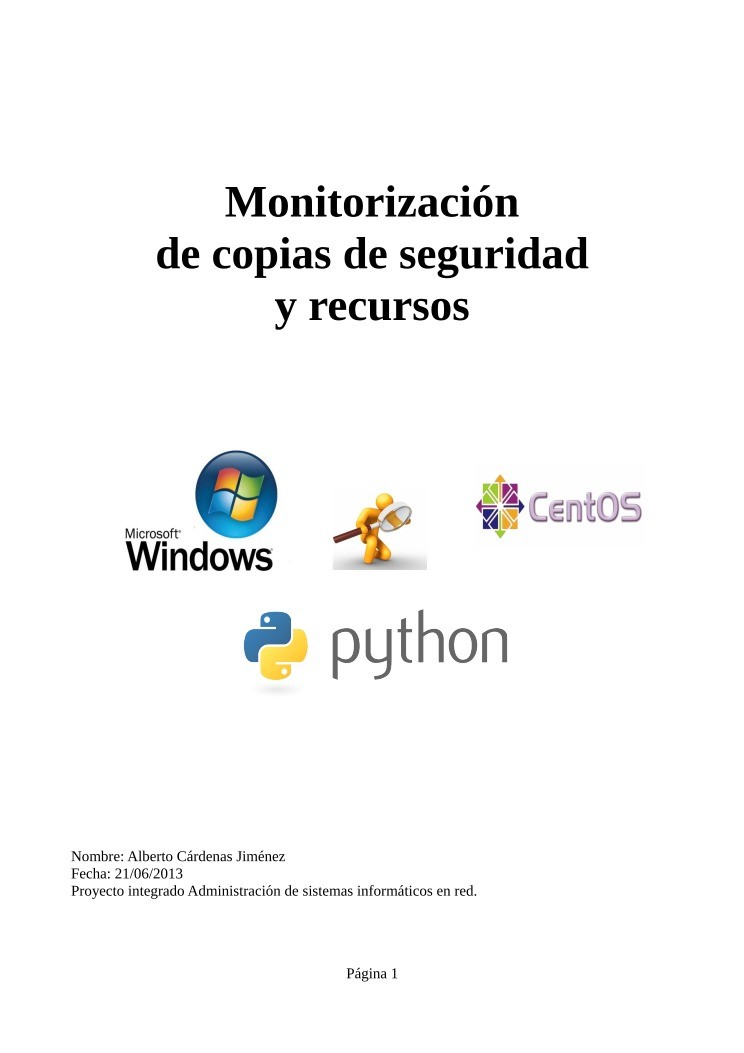

Comentarios de: Monitorización de copias de seguridad y recursos (0)
No hay comentarios